티스토리 뷰
티스토리에서 애드센스 무효 트래픽(클릭) IP 주소 추적 및 트래픽 품질팀에 신고하기 및 계정 정지 때이의 신청하는 방법을 살펴보겠습니다.
에드센스 수익이 크게 늘었다가 갑자기 빠지는 현상을 한 번쯤 경험하신 분이 많을 것 같습니다. 이 같은 문제는 대부분 누군가의 고의에 의한 무효 트래픽(클릭)에 기인한 것이라고 보면 됩니다. 이러한 무효 클릭이 발생한다 해도 본인이 고의로 반복적으로 무효 클릭을 범하고 있지 않으면 애드센스는 정정하고 별다른 조치는 하지 않습니다.
그렇지만 누군가가 반복적으로 내 블로그에 접속하여 고의로 무효 클릭을 유발시키고 있다면 IP 주소를 추적하고 무효 클릭 데이터를 수집하여 애드센스 트래픽 품질팀으로 신고하세요.
애드센스 무효 클릭 IP 주소 추적은 Google 애널리틱스를 이용하므로 사전에 구글 애널리틱스 설정 및 계정 만들기(하단 링크 참조)를 실행해야 진행할 수 있습니다.
태그 관리자(Tag Manager)와 Google 애널리틱스는 연계 동작을 하여 게시자의 페이지 방문자 IP 주소별로 클릭 이벤트를 추적한 정보를 제공합니다.
《 목 차 》
▣ 무효트래픽 IP 주소 추적하기
▣ 페이지 방문자 IP 주소별 트래픽 정보
▣ 무효 트래픽 신고 및 계정 정지 때 이의 신청
무효 트래픽 IP 주소 추적하기
무효 클릭 IP 추적하기를 설정하려면 구글 애널리틱스 계정 만들기를 먼저 실행한 다음 Google 애널리틱스(UA)를 엽니다.
【맞춤 정의 섹션】
① 애널리틱스(UA) > 관리[🔅] > 속성 섹션 하단에서 맞춤 정의를 클릭합니다.
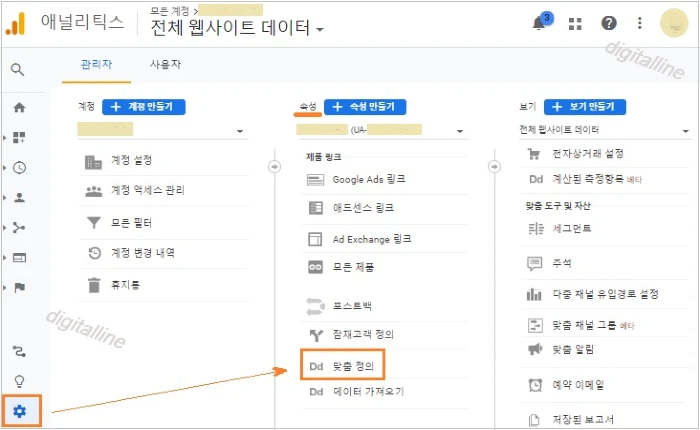
② 맞춤 측정기준 > ✚ 새 맞춤 측정 기준을 클릭합니다.
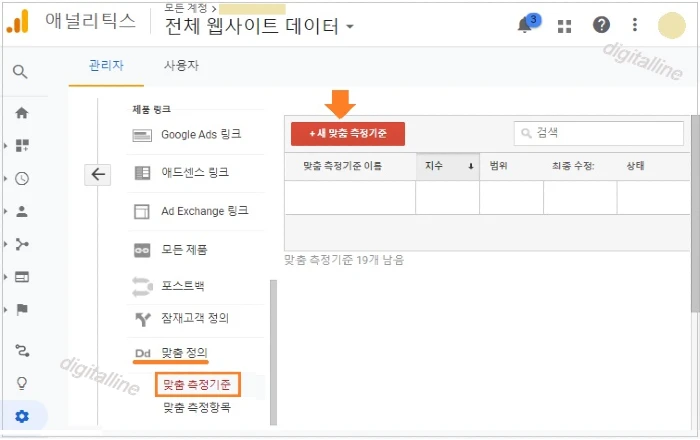
③ '맞춤 측정기준 추가'에서 아래와 같이 입력 및 선택한 후 만들기를 클릭합니다.
- 이름: 'IP addr'을 입력합니다.
- 범위: 세션을 선택합니다.
- 사용 중: 체크 박스 선택합니다.
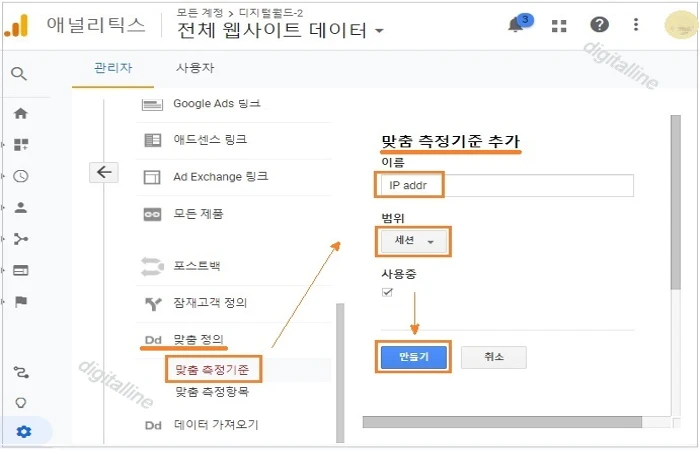
④ 추가된 맞춤 측정기준에서 완료를 클릭합니다.
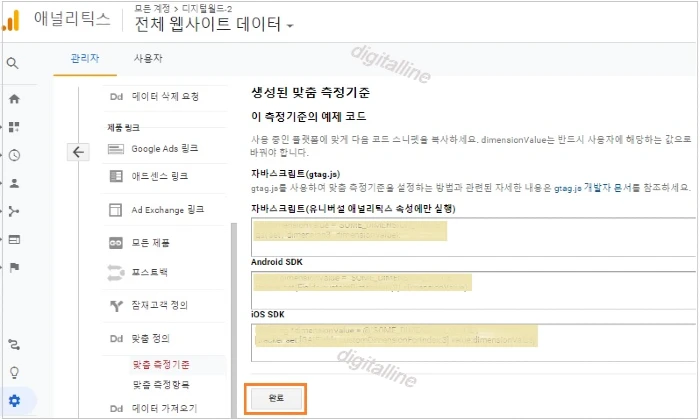
ⓢ 완료를 클릭하면 추가된 맞춤 측정기준 내역이 표시됩니다.
- 상태가사용 중으로 표시되어야 합니다.
- 맞춤 측정기준 이름 및 지수를 기억해 두세요.
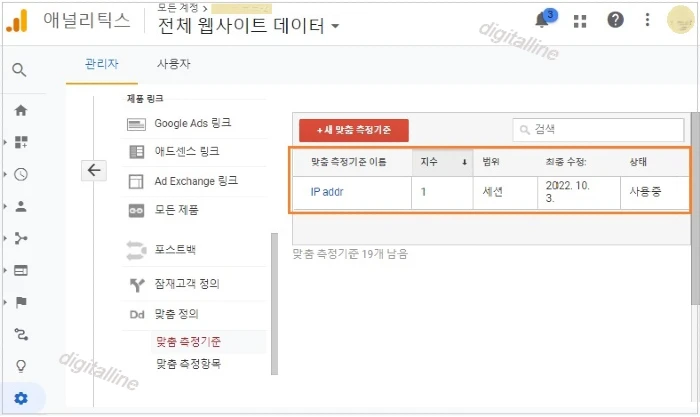
【추적 정보 섹션】
⑥ 관리[⚙️] > 추적 정보를 클릭합니다.
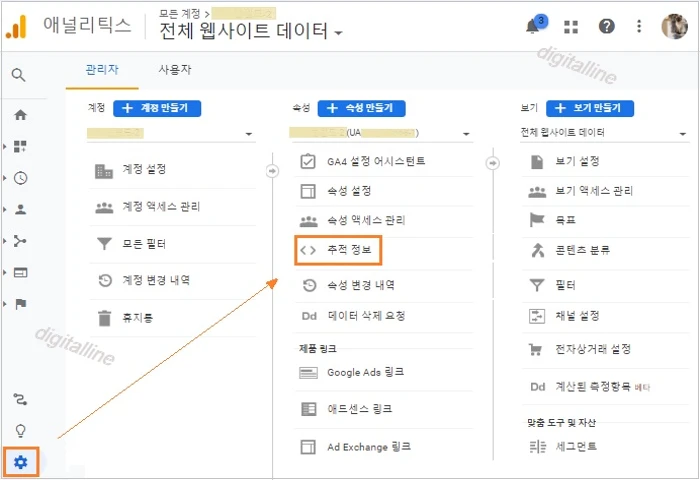
⑦ 추적 코드를 복사합니다.
- 티스토리 스킨 편집을 열고 추적 코드를 붙여 넣기 위해서 ⑧항으로 이동하세요.
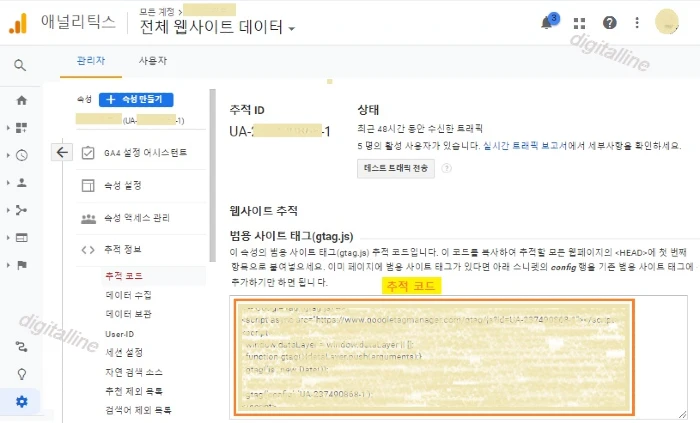
【티스토리 스킨 편집 섹션】
⑧ 꾸미기 스킨 편집 > <head> 아래에 추적 코드 붙여 넣기를 합니다.
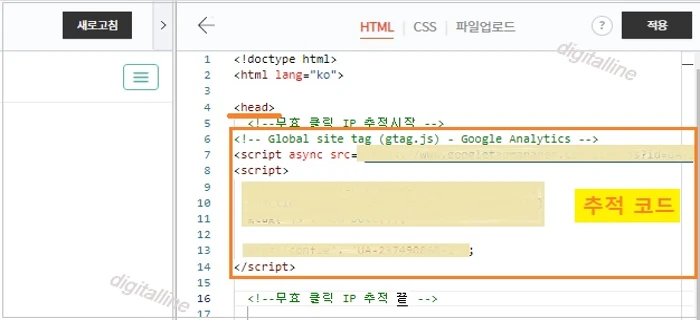
【태그 매니저】
⑨ Google 검색창에서 '태그 관리자'로 검색한 후 Google Tag Manager를 클릭합니다.
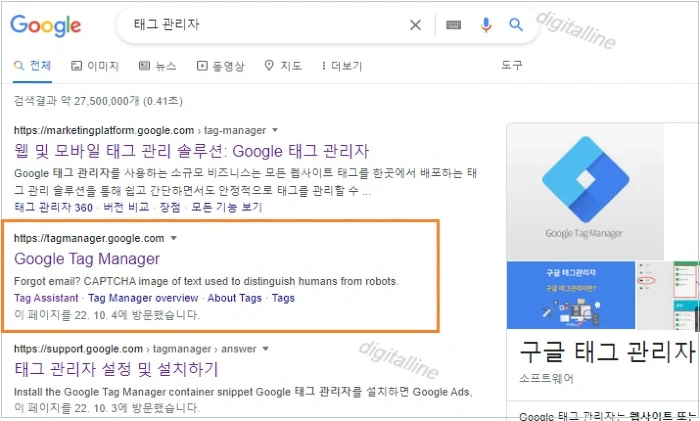
⑩ 계정 만들기를 클릭합니다.
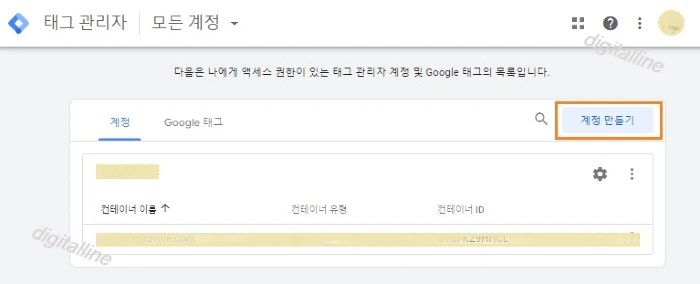
⑪ 새 계정 추가 섹션에서 아래 사항을 채운 다음 만들기를 클릭합니다.
- 계정 이름: 티스토리 이름을 사용하면 기억하기 쉽습니다.
- 국가: 대한민국을 선택합니다.
- 컨테이너 이름: 티스토리 기본 도메인에서 'https://'를 제외하고 사용할 수 있습니다.(예: sample.tistory.com)
- 타깃 플랫폼: 웹을 선택합니다.
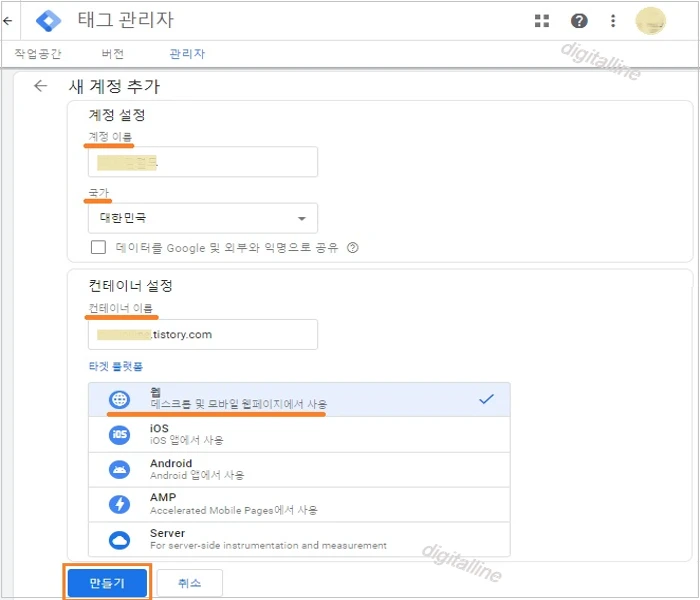
⑫ 태그 관리자 이용 약관에 예를 클릭합니다.
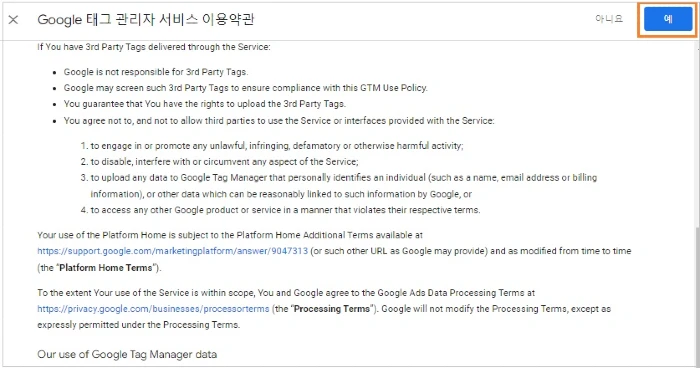
⑬ 관리자 > Google 태그 관리자 설치를 클릭합니다.
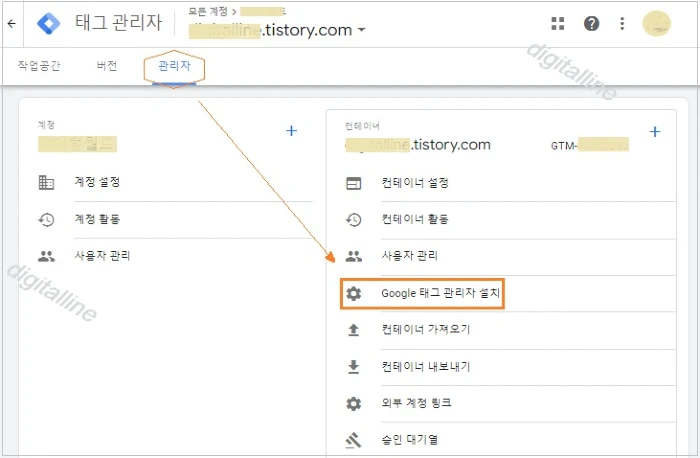
⑭ 'Google 태그 관리자 설치'에서 코드를 복사한 다음 티스토리 HTML 페이지로 이동하세요.
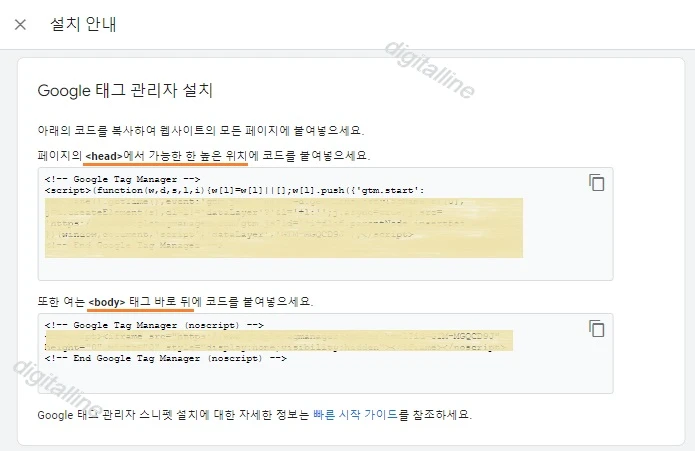
【티스토리 HTML】
⑮ 티스토리 > 꾸미기 > 스킨 편집 > HTML에 'Google 태그 관리자' 코드를 붙여 넣으세요.
- Google Tag Manger 코드는 <head> 아래에 붙여 넣기 후 적용을 클릭합니다.
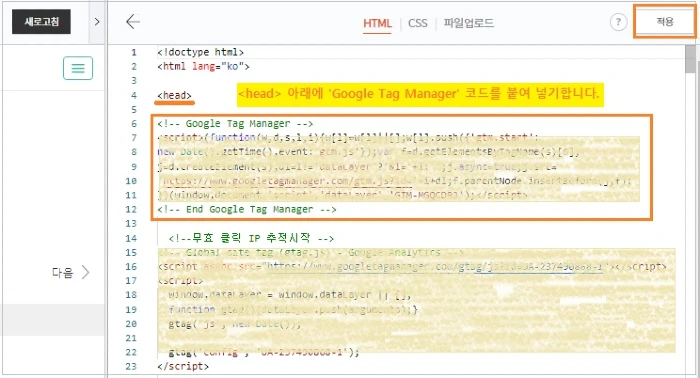
- Google Tag Manger (noscript) 코드는 <body> 태그 바로 뒤에 붙여 넣기 한 후 적용을 클릭합니다.
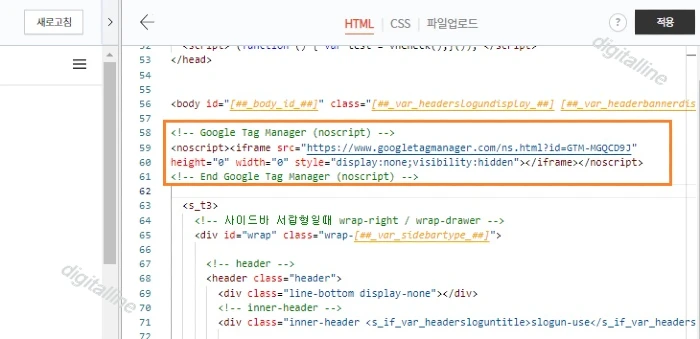
【태그 매니저】
⑯ 변수 > 새로 만들기를 클릭합니다.
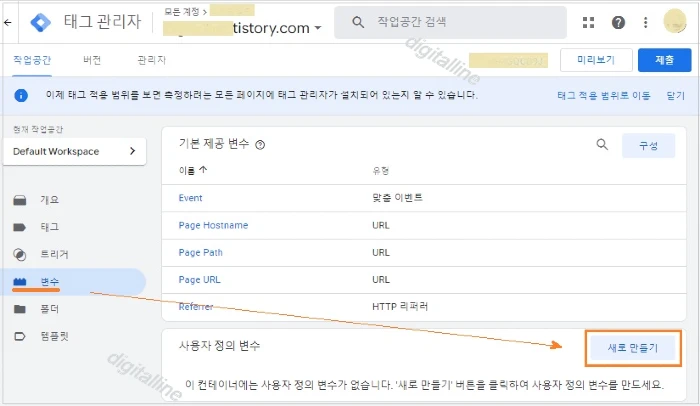
⑰ 이미지 > 자바스크립트 변수를 클릭합니다.
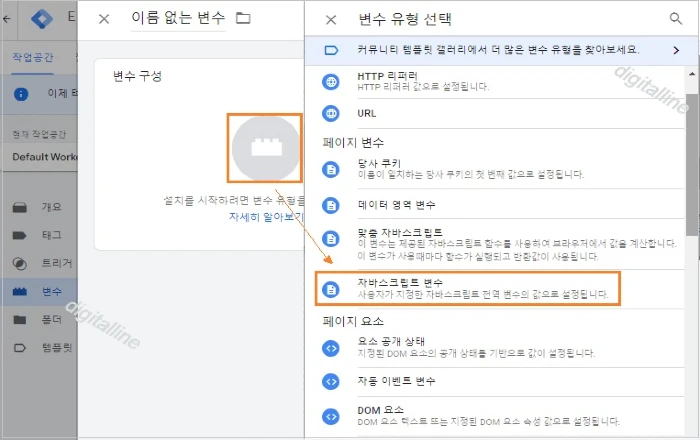
⑱ 전역 변수 이름란에 'skp_ip_addr' 입력 > 저장을 클릭합니다.
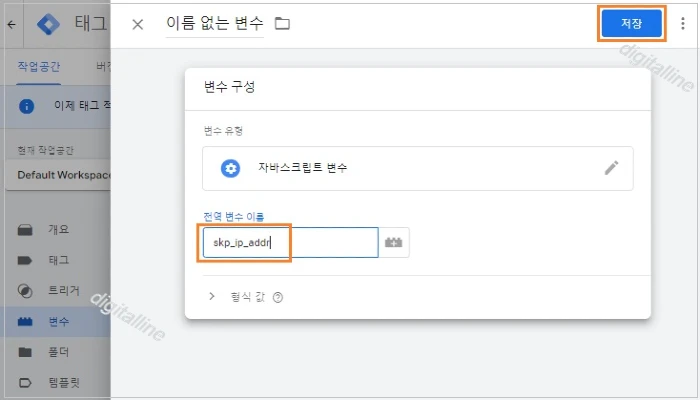
⑲ 변수 이름란에 'VAR_IP_ADDR'을 대문자로 입력 후 저장을 클릭합니다.
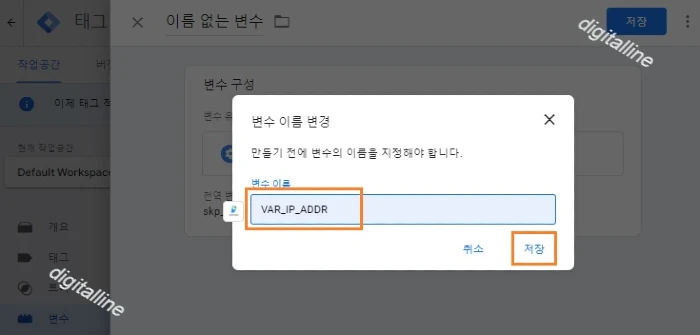
⑳ 태그 > 새로 만들기를 클릭합니다.
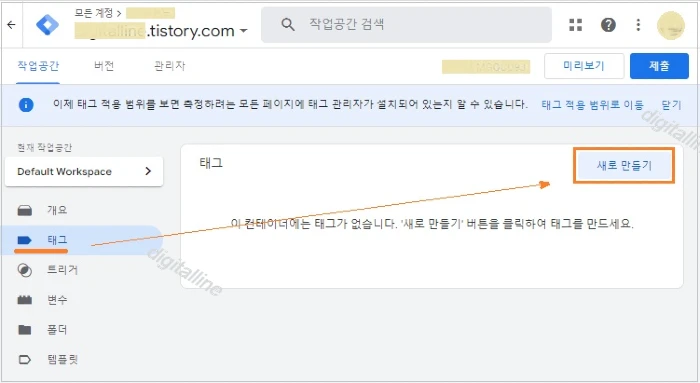
㉑ 태그 구성 > 이미지 > 맞춤 HTML을 클릭합니다.
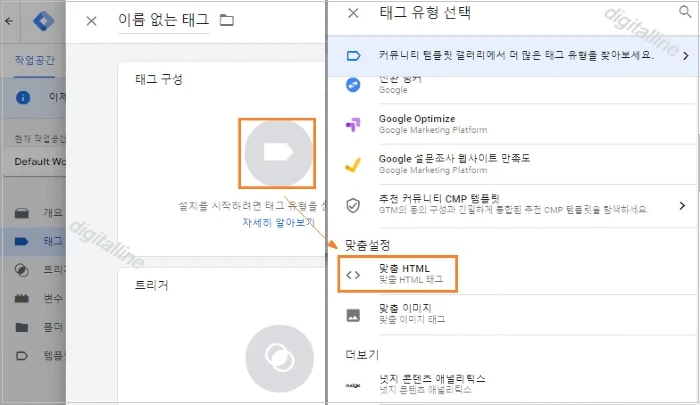
▶ HTML 란에 무효 클릭 IP 추적 코드를 붙여 넣기 하세요.
- 무효 클릭 IP 추적 코드 복사하러 가기
- 복사한 무효 클릭 IP 추적 코드를 붙여 넣기 합니다.
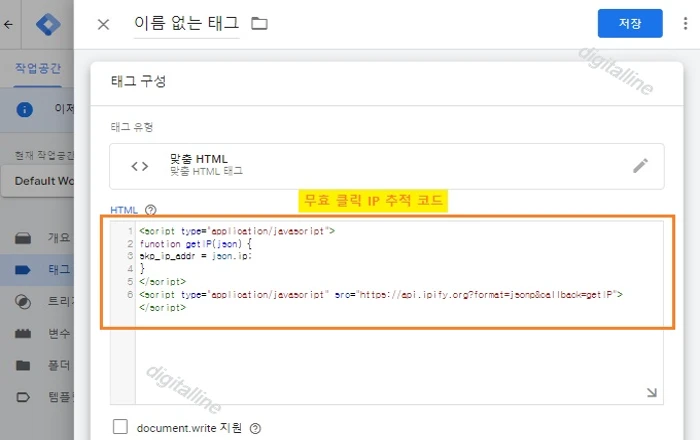
▶ 고급 설정 > '태그 실행 우선순위' 란에 300을 입력합니다.
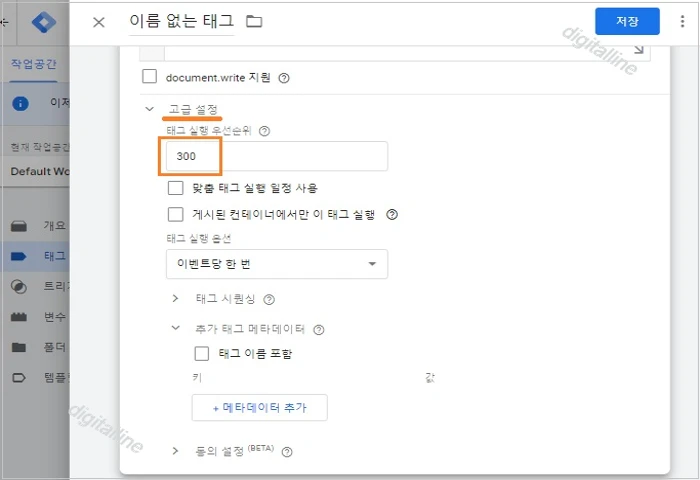
㉒ 트리거 > 이미지를 클릭 후 아래 사항을 진행합니다.
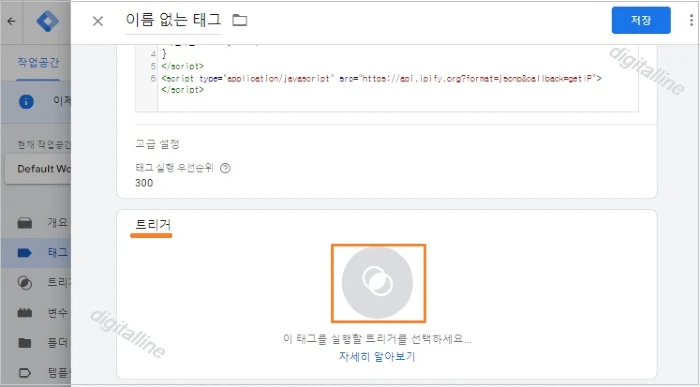
- 트리거 선택 섹션에서 All Pages를 클릭합니다.

- 저장을 클릭합니다.
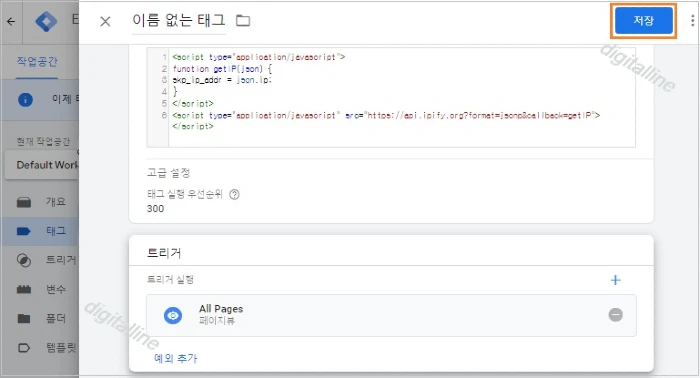
- 태그 이름란에 대문자로 'PUSH_IP_ADDR' 입력 > 저장을 클릭합니다.
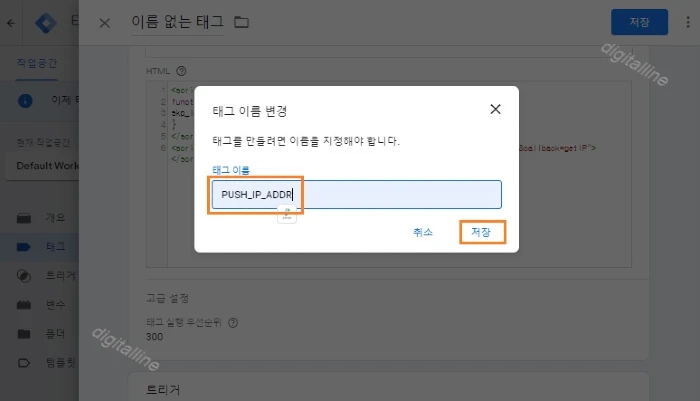
㉓ 트리거 > 새로 만들기를 클릭합니다.
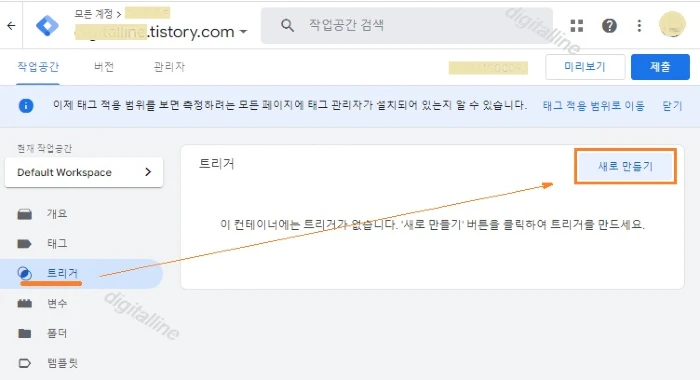
㉔ 트리거 구성 > 이미지 > 창 로드를 클릭합니다.
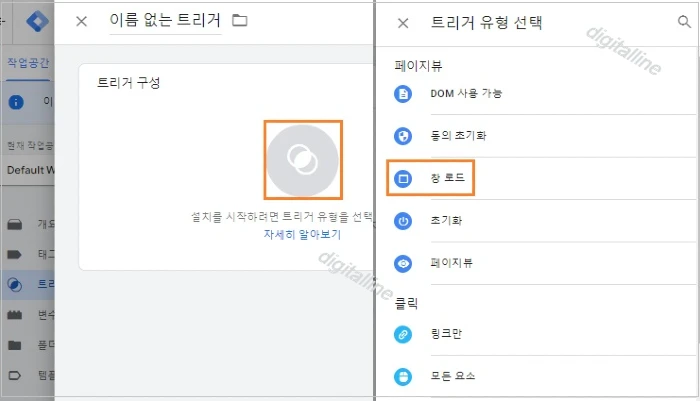
㉕ 트리거 구성에서 저장을 클릭합니다.

- 트리거 이름란에 'PageView' 입력 > 저장을 클릭합니다.
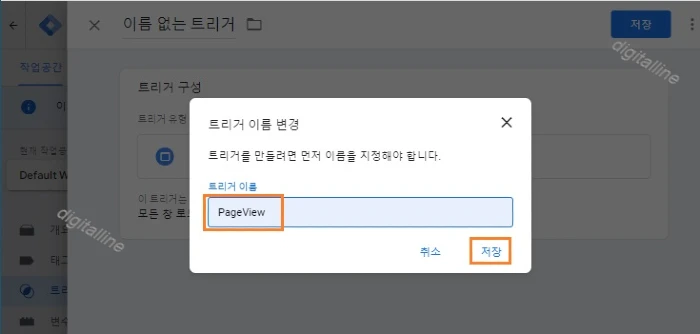
- 다시 태그로 이동합니다.
㉖ 태그 > 새로 만들기를 클릭합니다.
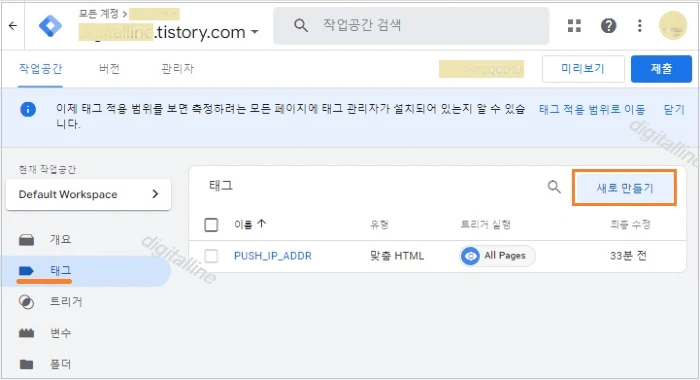
- 태그 구성 > 이미지 > Google 애널리틱스(UA)를 선택합니다.
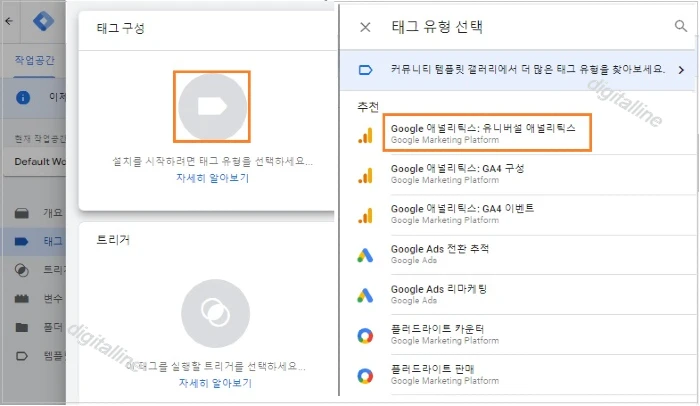
- '이 태그의 설정 재정의 사용' 체크 박스 선택 > 추적 ID를 입력합니다.
✜ 추적 ID: Google 애널리틱스 설정 > 속성 섹션 > 추적 정보 > 추적 코드를 클릭한 다음 추적 ID를 복사하여 태그 추적 ID란에 붙여 넣기 합니다.

- 기타 설정 > 맞춤 측정기준 > ✚ 맞춤 설정기준을 클릭합니다.
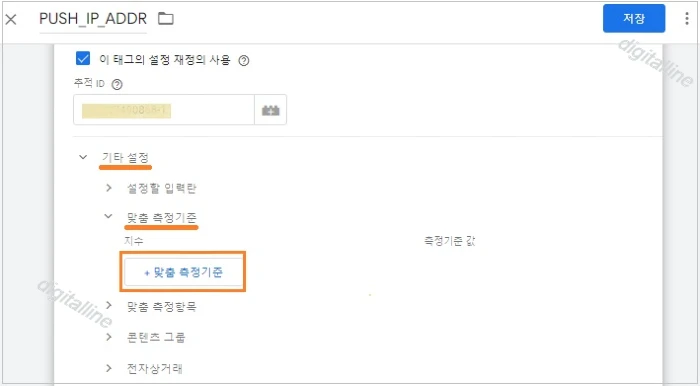
- 맞춤 측정기준에서 지수를 입력한 후 측정기준값(이미지)을 클릭합니다.
- 지수: 앞부분 ⓢ번 항에서 추가된 맞춤 측정기준 내역에서 표시된 지수값을 입력합니다.
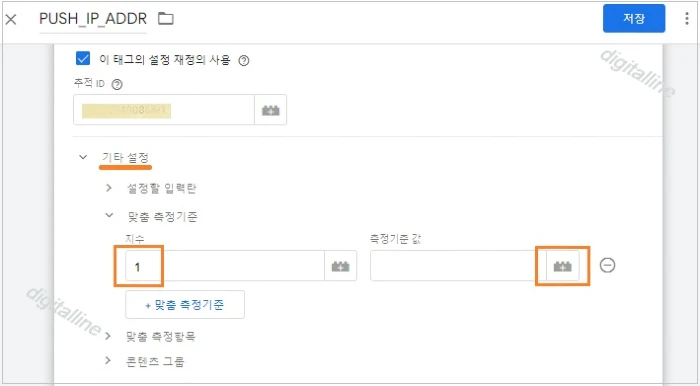
- 측정기준값: 변수 선택에서 VAR_IP_ADDR을 클릭합니다.
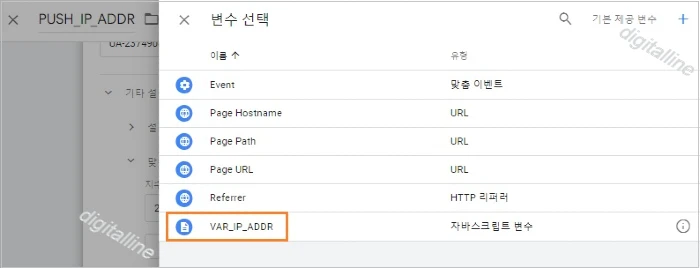
㉗ 그다음 패널의 트리거에서 이미지 부분을 클릭합니다.
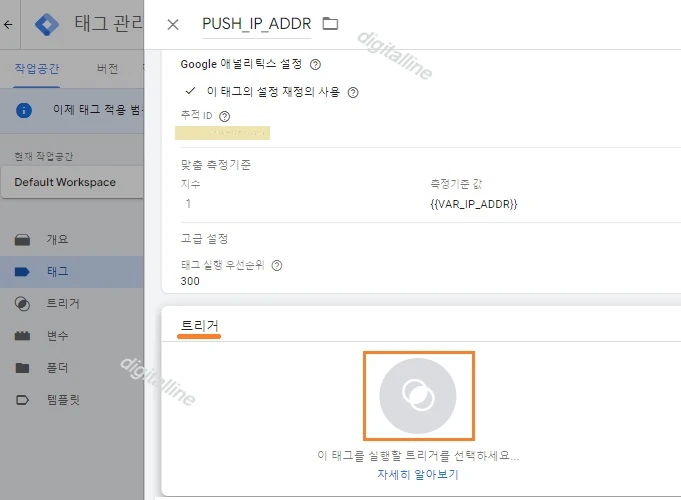
- PageView를 클릭합니다.
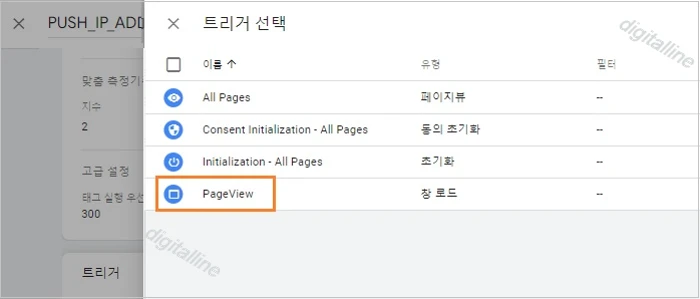
- 오른쪽 상단에서 저장을 클릭합니다.
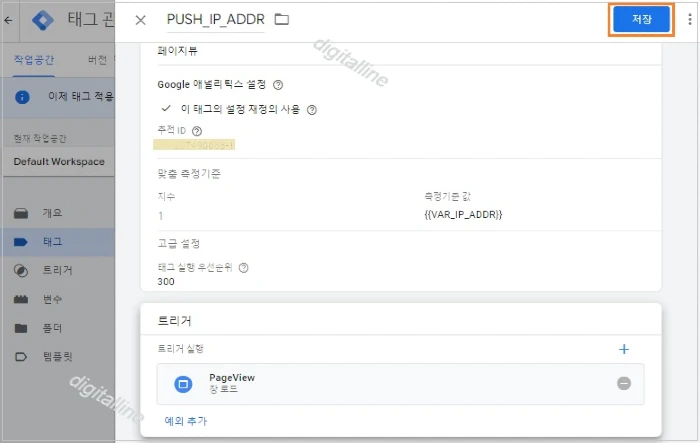
- 태그 이름으로 GA 입력 후 저장을 클릭합니다.
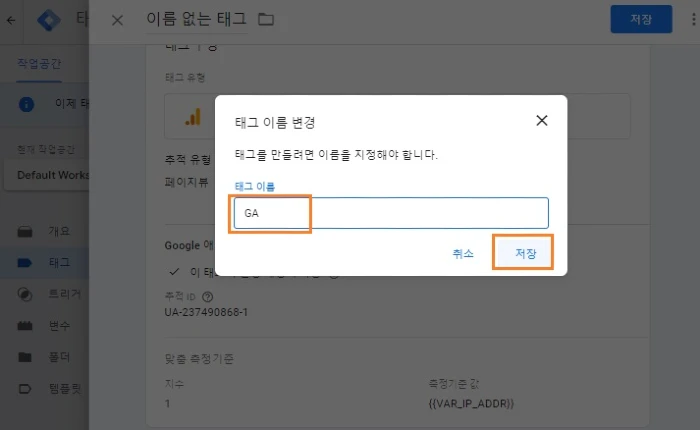
㉗ 태그 > 제출을 클릭합니다.
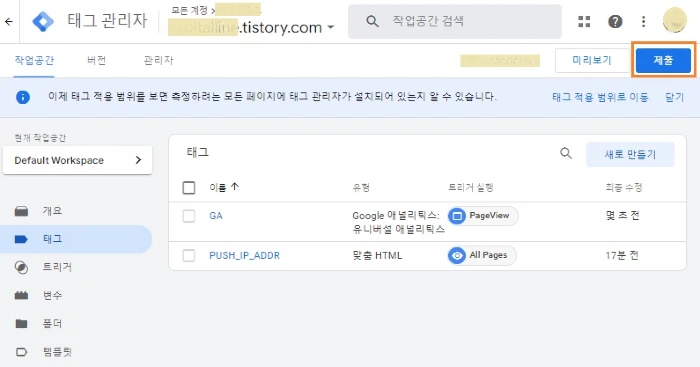
- 변경사항 제출에서 버전 게시 및 만들기 선택 > 게시를 클릭합니다.
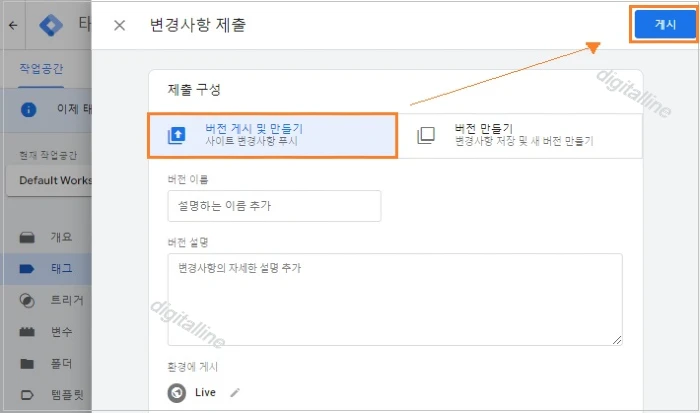
- 컨테이너 버전 설명에서 건너뛰기를 클릭합니다.
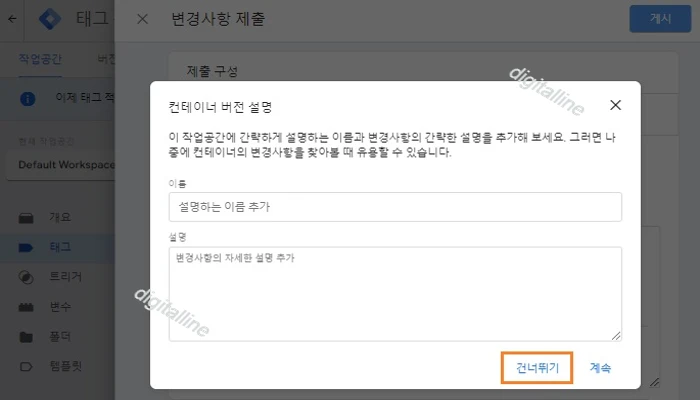
- 변경 사항 제출 결과입니다.(게시 성공)
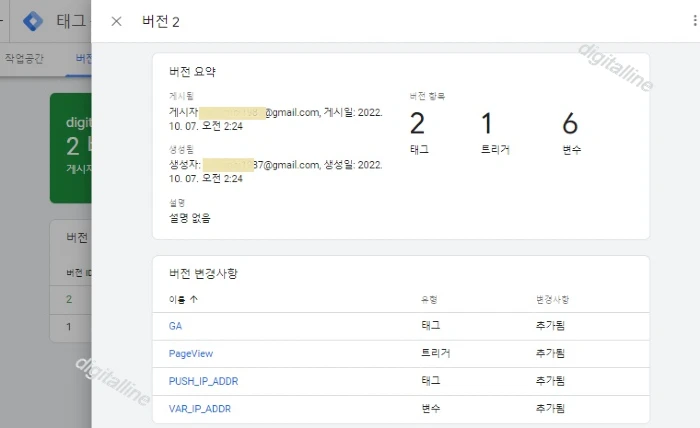
페이지 방문자 IP 주소별 트래픽 정보
애널리틱스와 태그 관리자가 설치되었으며 게시가 진행되므로 방문자 IP 주소별로 페이지 클릭수를 볼 수 있습니다.
① 애널리틱스 > 행동 > 게시자 > 게시자 페이지를 엽니다.
② 기초 측정기준 > Pull Down(▼) > 검색창에 'IP addr' 검색합니다.
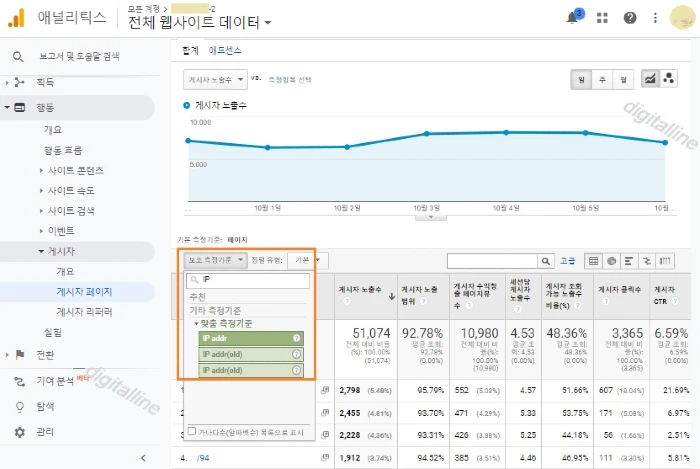
③ 페이지와 방문자 IP별로 애드센스 광고 무효 클릭수를 찾아낼 수 있습니다.
- 특정 IP 주소(방문자)가 하나의 페이지에서 반복적인 클릭이 발생하거나 여러 개의 페이지를 넘나들며 클릭하였다면 의도적으로 무효 클릭을 유발한 것으로 판단할 수 있습니다.
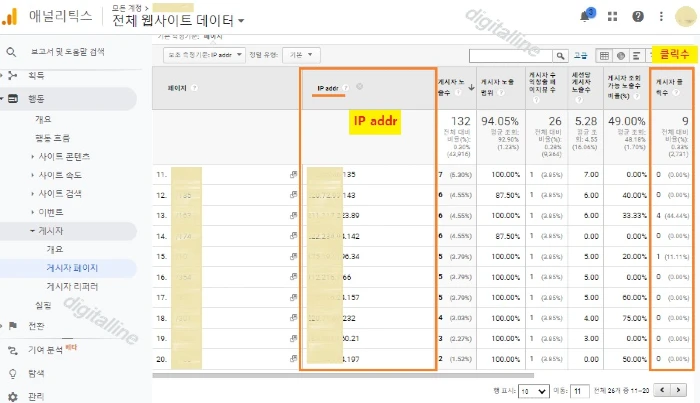
무효 트래픽 신고 및 계정 정지 때 이의 신청
- 고의성 무효 트래픽(클릭)이 발견되면 IP 주소와 클릭 현황을 수집한 후 신고하세요.
- 제3자에 의한 무효 트래픽 발생이 의심되는 경우 이 양식을 사용하여 애드센스 트래픽 품질팀에 신고하실 수 있습니다.
- 무효트래픽으로 인한 계정 정지 시 이의신청이 가능합니다.
《함께 보는 '애드센스' 관련 글》
구글 애널리틱스 설정·계정 만들기: 티스토리-애널리틱스-애드센스 연동
이번 포스팅에서는 Google 애널리틱스 설정 및 계정 만들기에서 애널리틱스를 티스토리, 애드센스와 연결하여 설정하는 방법을 살펴보겠습니다. 애널리틱스를 사용하면 사용자가 광고주의 사이
digitalline.tistory.com
애드센스 미국 세금 정보 보고 양식 작성·제출하는 방법
애드센스 광고에서 발생하는 수입에 관한 미국 세금 정보 보고 양식 작성 및 제출하는 방법을 살펴 보겠습니다.이 양식은 미국 내국세법 1441항(3장) 및 3406항에 따른 의무를 준수하기 위해 요청
digitalline.tistory.com
'iT insight > 애드센스·애널리틱스' 카테고리의 다른 글
| 주소가 바뀌면 구글 애드센스 계정의 수취인 주소 변경하기-모바일 기기 (0) | 2022.12.09 |
|---|---|
| 티스토리, 애드센스 광고 수익 급감 원인 분석 및 해결하기 (0) | 2022.10.08 |
| [GA4] 구글 애널리틱스와 Google Ads(구글 애즈) 연결하기 (0) | 2022.08.23 |
| 구글 애널리틱스 속성에 Google Ads(구글 애즈) 연결하기 (0) | 2022.08.22 |
| 구글 애널리틱스, 티스토리의 애드센스 광고 수익 맞춤 보고서 분석·개선하기 (2) | 2022.08.21 |

